Se occorre eseguire ricerche online con OneNote, è possibile usare OneNote Web Clipper per acquisire, modificare, annotare e condividere informazioni con facilità. Questo strumento è facile da usare ed è compatibile con la maggior parte dei Web browser moderni.
Installare OneNote Web Clipper
Per installare OneNote Web Clipper, eseguire questa procedura:
-
Visitare la pagina https://www.onenote.com/clipper.
-
Fare clic sul pulsante Ottieni OneNote Web Clipper.
-
Seguire le istruzioni visualizzate per il Web browser in uso.
-
Se richiesto, accettare i messaggi di sicurezza per autorizzare OneNote Web Clipper a interagire con il browser.
Per configurare OneNote Web Clipper, eseguire questa procedura:
-
Nel browser aprire un sito Web qualsiasi e quindi fare clic sull'icona OneNote Web Clipper.
Nota: La posizione di OneNote Web Clipper dipende dal browser in uso. Ad esempio, in Internet Explorer viene visualizzato nella barra Preferiti.
-
Nella finestra popup viola visualizzata eseguire una delle operazioni seguenti:
-
Fare clic su Accedi con un account Microsoft se si vuole usare OneNote Web Clipper con un account personale come Outlook.com, Live.com o Hotmail.com. Per risultati ottimali, usare lo stesso account che si usa già con OneNote.
-
Fare clic su Accedi con un account aziendale o dell'istituto di istruzione se si vuole usare OneNote Web Clipper con un account assegnato dalla propria organizzazione o dall'istituto scolastico.
-
-
Se richiesto, confermare le autorizzazioni dell'applicazione necessarie per OneNote Web Clipper. È possibile cambiare queste autorizzazioni in qualsiasi momento nelle impostazioni dell'account.
Usare OneNote Web Clipper
OneNote Web Clipper rileva automaticamente il tipo di contenuto di sito Web che si vuole acquisire, ad esempio un articolo, una ricetta o una pagina di prodotto.
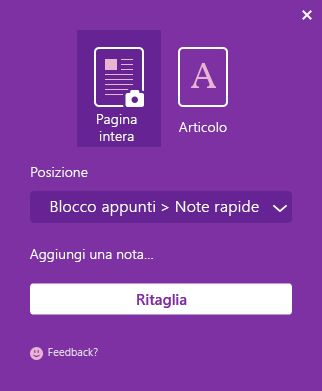
-
Aprire la pagina con il contenuto che si vuole ritagliare in OneNote, quindi fare clic sull'icona OneNote Web Clipper.
-
Nella piccola finestra di OneNote Web Clipper eseguire una delle operazioni seguenti (se disponibili):
-
Fare clic su Pagina intera o su Sezione se si vuole acquisire la pagina Web corrente (o una sezione selezionata) nel blocco appunti come screenshot. Queste opzioni mantengono il contenuto ritagliato nel modo esatto in cui appare.
-
Fare clic su Articolo, Ricetta o Prodotto se si vuole acquisire la pagina Web corrente nel blocco appunti come testo e immagini modificabili. Quando si seleziona una di queste opzioni, è possibile usare i pulsanti nella parte superiore della finestra di anteprima per evidenziare il testo selezionato, impostare lo stile del carattere Serif o Sans-serif e aumentare o ridurre le dimensioni del testo predefinite.
-
-
Fare clic sull'elenco a discesa Posizione e selezionare le sezione del blocco appunti in cui salvare la pagina Web ritagliata. L'elenco include tutti i blocchi appunti archiviati nel proprio account di OneDrive, compresi gli eventuali blocchi appunti condivisi. È possibile fare clic su un blocco appunti nell'elenco per espanderlo e visualizzarne le sezioni disponibili.
-
Fare clic su Aggiungi una nota se si vuole aggiungere del contesto alle informazioni acquisite per riferimento futuro. Questo passaggio è facoltativo, tuttavia la nota aggiuntiva può essere utile come promemoria per se stessi (ad esempio, "Sentire Giorgia per le specifiche sul prodotto") o come un modo per fornire informazioni ad altre persone che la leggono in un blocco appunti condiviso (ad esempio, "Ciao a tutti, guardate questo articolo che ho trovato!").
-
Fare clic su Ritaglia per inviare le informazioni acquisite a OneNote.
Idee per l'uso di OneNote Web Clipper
Non si sa cosa ritagliare? Ecco alcune idee per iniziare.
-
Viaggi. Ritaglia le tue ricette e i programmi di viaggio dal Web e aggiungili direttamente in OneNote.
-
Ricette - Raccogliere ricette per una festa imminente? Ritaglia le immagini e gli elenchi di ingredienti migliori dai tuoi siti di ricette preferiti.
-
Notizie. Importa articoli dai tuoi siti di notizie preferiti per consultarli in seguito o condividerli con gli amici.
-
Ispirazione. Cattura immagini e idee stimolanti dal Web e importale in OneNote.
-
Ricerche. Importa articoli dal Web e salvali in un blocco appunti di ricerche per consultarli in seguito.
-
Acquisti. Usa OneNote Web Clipper per cercare il miglior prezzo e assicurarti sempre l'offerta più vantaggiosa.










